win7共享磁盘后无权限访问怎么办 win7电脑磁盘共享没有权限访问如何解决
更新时间:2023-11-16 10:01:13作者:skai
我们很多小伙伴在日常使用win7操作系统的时候,我们为了和别人共享资料,这个时候我们就会选择共享磁盘,但是最近有小伙伴遇到了电脑磁盘共享没有权限访问的情况,对此我们应该怎么办,下面小编就教大家win7电脑磁盘共享没有权限访问如何解决,快来一起看看吧。
具体方法如下:
一、首先要知道的是,win7系统的安全机制验证很完整,如果是磁盘盘符共享的情况下最好制定账户权限才可以,而guest的默认权限非常的小,必须给予足够的权限才可以,最好不要用guest而是指定一个新的账户,专门用于共享访问之用;
二、首先要建立一个新的账户,administrator账户即可。
三、然后设置磁盘共享就可以了:
1、鼠标右击相应硬盘盘符,选择“属性”;
2、在弹出的对话框中选择“高级共享”;
3、在弹出的对话框中选择“共享次文件夹”和“权限”;
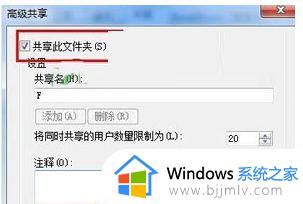
4、添加之前新建的账户,给予相应的权限;
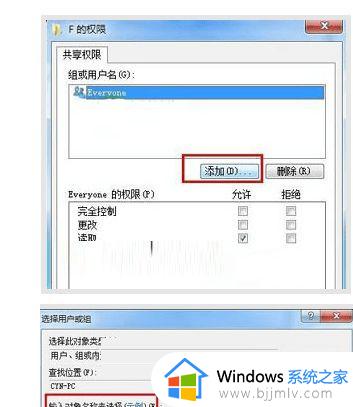
5、然后使用这个账户的用户名和密码就能顺利访问共享的磁盘了。
以上全部内容就是小编带给大家的win7电脑磁盘共享没有权限访问解决方法详细内容分享啦,还不清楚怎么解决的小伙伴就快点跟着小编的内容进行操作吧。
win7共享磁盘后无权限访问怎么办 win7电脑磁盘共享没有权限访问如何解决相关教程
- win7共享打印机无权限访问权限如何解决 win7共享打印机没有权限访问权限怎么处理
- win7共享硬盘没有权限访问怎么办 win7共享硬盘没有权限访问最佳解决方法
- win7为什么共享硬盘没有权限访问 windows7磁盘共享没有权限怎么解决
- win7访问共享文件夹没有权限访问怎么办 win7访问共享提示没有权限解决方法
- win7访问文件共享提示没有权限怎么办 win7文件共享后没有权限访问如何解决
- win7访问win10共享打印机提示没有权限怎么回事 win7访问不了win10共享打印机没有访问权限如何处理
- win7无法访问共享文件夹提示没有权限怎么办 win7共享文件夹访问不了没有权限如何处理
- win7不能访问共享文件夹权限怎么办 win7没有权限访问共享文件夹如何解决
- win7无权限访问共享打印机怎么办 win7访问共享打印机没有权限怎么解决
- win7共享无访问权限怎么解决 win7无权限访问共享文件夹解决方法
- win7系统如何设置开机问候语 win7电脑怎么设置开机问候语
- windows 7怎么升级为windows 11 win7如何升级到windows11系统
- 惠普电脑win10改win7 bios设置方法 hp电脑win10改win7怎么设置bios
- 惠普打印机win7驱动安装教程 win7惠普打印机驱动怎么安装
- 华为手机投屏到电脑win7的方法 华为手机怎么投屏到win7系统电脑上
- win7如何设置每天定时关机 win7设置每天定时关机命令方法
win7系统教程推荐
- 1 windows 7怎么升级为windows 11 win7如何升级到windows11系统
- 2 华为手机投屏到电脑win7的方法 华为手机怎么投屏到win7系统电脑上
- 3 win7如何更改文件类型 win7怎样更改文件类型
- 4 红色警戒win7黑屏怎么解决 win7红警进去黑屏的解决办法
- 5 win7如何查看剪贴板全部记录 win7怎么看剪贴板历史记录
- 6 win7开机蓝屏0x0000005a怎么办 win7蓝屏0x000000a5的解决方法
- 7 win7 msvcr110.dll丢失的解决方法 win7 msvcr110.dll丢失怎样修复
- 8 0x000003e3解决共享打印机win7的步骤 win7打印机共享错误0x000003e如何解决
- 9 win7没网如何安装网卡驱动 win7没有网络怎么安装网卡驱动
- 10 电脑怎么设置自动保存文件win7 win7电脑设置自动保存文档的方法
win7系统推荐
- 1 雨林木风ghost win7 64位优化稳定版下载v2024.07
- 2 惠普笔记本ghost win7 64位最新纯净版下载v2024.07
- 3 深度技术ghost win7 32位稳定精简版下载v2024.07
- 4 深度技术ghost win7 64位装机纯净版下载v2024.07
- 5 电脑公司ghost win7 64位中文专业版下载v2024.07
- 6 大地系统ghost win7 32位全新快速安装版下载v2024.07
- 7 电脑公司ghost win7 64位全新旗舰版下载v2024.07
- 8 雨林木风ghost win7 64位官网专业版下载v2024.06
- 9 深度技术ghost win7 32位万能纯净版下载v2024.06
- 10 联想笔记本ghost win7 32位永久免激活版下载v2024.06